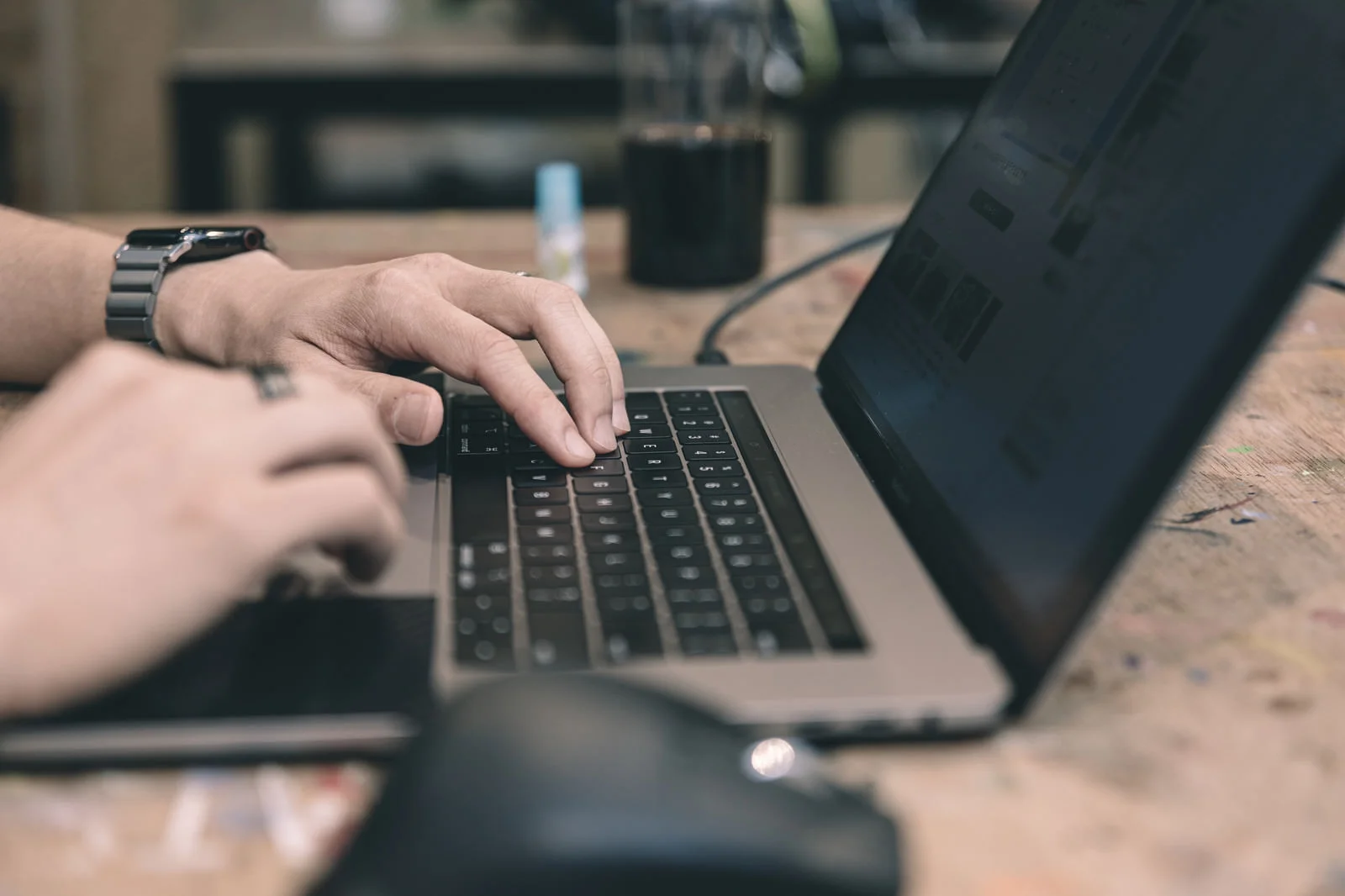この記事で分かること
・「Windows」キーを使ったショートカットキー
・「Ctrl」キーを使ったショートカットキー
・「Alt」キーを使ったショートカットキー
こんにちは、けーあいです。
みなさんは、PCのショートカットを活用していますか?
私も含め、最近の人たちはスマホの操作は得意だけど、PCってあまり触れないから操作方法が分からないって人多いですよね。
「ショートカットなんて使わなくても、仕事や課題提出できてる」し、「覚えるのめんどくさい」って思っていませんか?
私もショートカットを使い始めるまでは、皆さんと同じ考えでした。
そして、そのような考え方のみなさんだからぜひ!使ってほしい!!
ショートカットは一見むずかしそうですが、使いこなせればみなさんに待っているのは、
時間的ゆとりという名の天国です(笑)
それでは、使用頻度の高く、便利なショートカットキーを厳選して紹介します。
「作業を効率化したい」「時間に余裕を持ちたい」という人は、ぜひ参考にしてみてください。
Excelでよく使うショートカットキーも早見表にしてまとめているので、
まだ興味のある方はこちらも参考にしてみてください。
「Windows」を使ったショートカットキー 11選

| 「Windows」 | スタートメニューを表示 |
| 「Windows」 + 「D」 | デスクトップを表示 |
| 「Windows」 + 「I」 | 設定画面の表示 |
| 「Windows」 + 「E」 | エクスプローラーを開く |
| 「Windows」 + 「S」 | 検索を起動する |
| 「Windows」 + 「N」 | 通知センターと予定表の表示 |
| 「Windows」 + 「M」 | すべてのウィンドウを最小化 |
| 「Windows」 + 「↑」 | ウィンドウを最大化 |
| 「Windows」 + 「↓」 | ウィンドウを縮小表示 |
| 「Windows」 + 「←」 | ウィンドウを左半分に表示 |
| 「Windows」 + 「→」 | ウィンドウを右半分に表示 |
「Ctrl」を使ったショートカットキー 12選

| 「Ctrl」 + 「C」 | コピー |
| 「Ctrl」 + 「V」 | 貼り付ける |
| 「Ctrl」 + 「X」 | 切り取る |
| 「Ctrl」 + 「A」 | 全て選択 |
| 「Ctrl」 + 「Z」 | 操作を元に戻す |
| 「Ctrl」 + 「Y」 | 元に戻した操作をやり直す |
| 「Ctrl」 + 「S」 | ファイルを保存する |
| 「Ctrl」 + 「P」 | ファイルを印刷する |
| 「Ctrl」 + 「O」 | ファイルを開く |
| 「Ctrl」 + 「F」 | 項目を検索する |
| 「Ctrl」 + 「N」 | 新規ウィンドウを開く/ ファイル作成 |
| 「Ctrl」 + 「Shift」 + 「N」 | 新規フォルダ―作成 |
「Alt」を使ったショートカットキー 7選
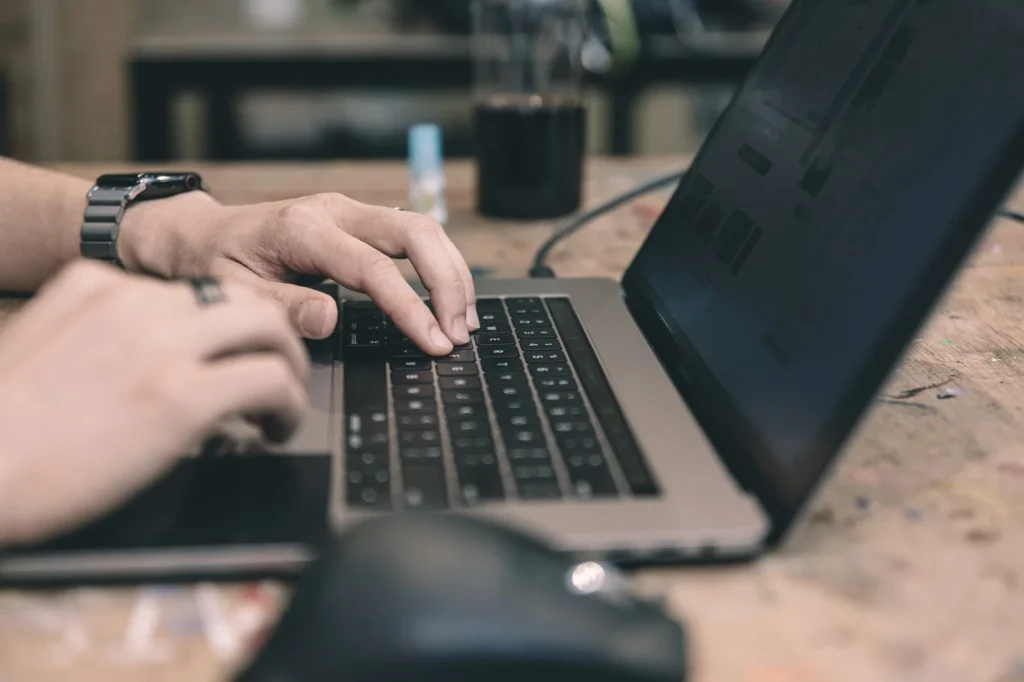
| 「Alt」 + 「Tab」 | アプリ・ウィンドウの切り替え |
| 「Alt」 + 「Esc」 | ウィンドウの切り替え |
| 「Alt」 + 「F4」 | ウィンドウやアプリの終了 |
| 「Alt」 + 「←」 | 前のフォルダーに戻る |
| 「Alt」 + 「→」 | 戻る前のフォルダーに戻る |
| 「Alt」 + 「↑」 | 親フォルダーへ移動 |
| 「Alt」 + 「Space」 | ウィンドウのメニューを表示 |
まとめ

私が大学1年生で初めてPCで課題提出や発表原稿の作成で苦労したことを思い出します。
あのときショートカットキー使えたら時短になっていたのになー(笑)
どのショートカットキーも使いますが、私はこの5つのショートカットキーを良く使うので、
みなさんも覚えて使ってみてください。
| 「Windows」 + 「E」 | エクスプローラーを開く |
| 「Ctrl」 + 「C」 | コピー |
| 「Ctrl」 + 「V」 | 貼り付ける |
| 「Ctrl」 + 「X」 | 切り取る |
| 「Ctrl」 + 「S」 | ファイルを保存する |
この記事を読み、PC初心者や新卒社会人・大学生の方がPC作業の時間短縮や作業効率UPに
つなげてくださるとうれしいです。